Bir Excel aralığında her gün için maksimum veya minimum değeri nasıl bulabilirim?
Örneğin, Excel'de aşağıdaki ekran görüntüsünde gösterildiği gibi bir veri aralığınız var ve şimdi bu aralıktaki her gün için maksimum veya minimum değeri bulmak istiyorsunuz. Bunu hızlıca nasıl çözebilirsiniz? Şimdi size bunu Excel'de hızlı ve kolay bir şekilde ele almanın püf noktalarını tanıtacağım.

Formülle her gün için maksimum/minimum değer elde etme
Kutools for Excel ile her gün için maksimum/minimum değeri seçme
 Formülle her gün için maksimum/minimum değer elde etme
Formülle her gün için maksimum/minimum değer elde etme
Excel'de =MAKS(aralık) veya =MİN(aralık) formülü, bir aralıktaki maksimum veya minimum değeri bulmanıza yardımcı olabilir.
İlk gün sütununun altındaki boş bir hücreyi seçin, örneğin Hücre B6'yı seçin ve içine =MAKS(B2:B5) formülünü yazın, ardından Enter tuşuna basın; böylece ilk günün maksimum değerini elde edeceksiniz. Daha sonra otomatik doldurma tutamacını sağa sürükleyerek bu formülü ihtiyacınız olan hücrelere uygulayın, şimdi her gün için tüm maksimum değerleri elde ettiniz. Ekran görüntüsüne bakın:
 |
 |
Not: Her gün için Min değerlerini hesaplamak için lütfen bu formülü =MİN(B2:B5) Hücre B6'ya uygulayın ve doldurma tutamacını ihtiyacınız olan hücrelere sağa sürükleyin.
 Kutools for Excel ile her gün için maksimum/minimum değeri bulma ve tanımlama
Kutools for Excel ile her gün için maksimum/minimum değeri bulma ve tanımlama
Ancak, yukarıdaki formül yöntemiyle her günün maksimum değerinin nerede olduğunu belirleyemezsiniz. Rahat olun, Kutools for Excel'in Maks & Min Değerli Hücreleri Seçme aracı size her sütun veya her satırdaki maksimum veya minimum değerleri bulmanıza ve seçmenize yardımcı olabilir.
1. Maksimum veya minimum değeri bulmak istediğiniz tüm verileri seçin ve Kutools > Seç > Maks & Min Değerli Hücreleri Seç'e tıklayın. Ekran görüntüsüne bakın:
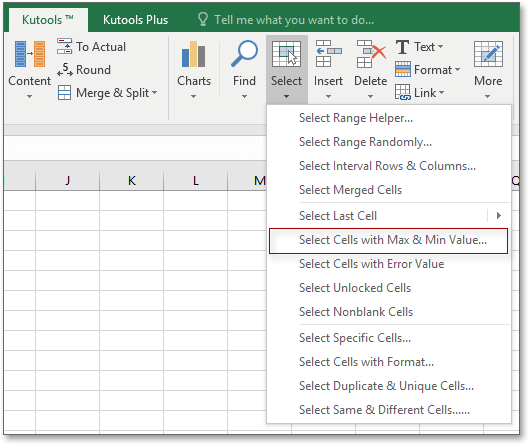
2. Açılan diyalog kutusunda aşağıdaki işlemleri yapın.
 | 1) Maksimum veya minimum değeri bulmak istediğiniz hücre türünü seçin Ara alanı listedeki formül ve sabit hücrelerdeki maksimum değeri bulabilirsiniz, ya da yalnızca formül hücrelerindeki veya yalnızca sabit hücrelerdeki maksimum değeri bulabilirsiniz; 2) Minimum değeri veya maksimum değeri bulmak için belirtin Git bölümü; 3) Her sütuna göre maksimum değeri bulmak istiyorsanız, işaretleyin Tüm Sütun içinde Temel Alınan bölümü; 4) Tüm maksimum değerleri bulmak için işaretleyin Tüm Hücreler Seçim bölümünde, yalnızca ilk görünen maksimum değeri bulmanız gerekiyorsa işaretleyin Yalnızca İlk Hücre. |
3. Tamam'a tıklayın ve size seçili hücre sayısını bildiren bir diyalog kutusu açılır, onu kapatmak için Tamam'a tıklayın. Artık her sütundaki tüm maksimum değerler bulunmuş ve seçilmiştir. Ekran görüntülerine bakın:
 |
 |
Kutools for Excel - Excel'i 300'den fazla temel araçla güçlendirin. Sürekli ücretsiz AI özelliklerinden yararlanın! Hemen Edinin
İlgili Makaleler:
- Excel'de en büyük negatif değeri (0'dan küçük) nasıl bulabilirim?
- Excel'de en küçük pozitif değeri (0'dan büyük) nasıl bulabilirim?
En İyi Ofis Verimlilik Araçları
Kutools for Excel ile Excel becerilerinizi güçlendirin ve benzersiz bir verimlilik deneyimi yaşayın. Kutools for Excel, üretkenliği artırmak ve zamandan tasarruf etmek için300'den fazla Gelişmiş Özellik sunuyor. İhtiyacınız olan özelliği almak için buraya tıklayın...
Office Tab, Ofis uygulamalarına sekmeli arayüz kazandırır ve işinizi çok daha kolaylaştırır.
- Word, Excel, PowerPoint'te sekmeli düzenleme ve okuma işlevini etkinleştirin.
- Yeni pencereler yerine aynı pencerede yeni sekmelerde birden fazla belge açıp oluşturun.
- Verimliliğinizi %50 artırır ve her gün yüzlerce mouse tıklaması azaltır!
Tüm Kutools eklentileri. Tek kurulum
Kutools for Office paketi, Excel, Word, Outlook & PowerPoint için eklentileri ve Office Tab Pro'yu bir araya getirir; Office uygulamalarında çalışan ekipler için ideal bir çözümdür.
- Hepsi bir arada paket — Excel, Word, Outlook & PowerPoint eklentileri + Office Tab Pro
- Tek kurulum, tek lisans — dakikalar içinde kurulun (MSI hazır)
- Birlikte daha verimli — Ofis uygulamalarında hızlı üretkenlik
- 30 günlük tam özellikli deneme — kayıt yok, kredi kartı yok
- En iyi değer — tek tek eklenti almak yerine tasarruf edin